3 работа. Использование различных возможностей электронных таблиц для выполнения различных операции над содержимым ячеек
 Скачать 1.77 Mb. Скачать 1.77 Mb.
|
Практическая работа №4Тема: Графическое представление данных в Excel. Создание документов в табличном процессоре Microsoft Excel. Цель занятия: Построение графиков и диаграмм по табличным данным. Необходимое оборудование: сеть Интернет, ПК. Теоретическая частьОткройте табличный процессор Microsoft Excel ( Пуск–>Все программы–> Microsoft Office–> Microsoft Office Excel). Введите с клавиатуры таблицу:
В этой таблице строка1 содержит текстовые данные, остальные ячейки содержат числовые данные, по которым собственно и строится диаграмма. Выделим ячейки В2:Е4, нажимаем Вставка–>График– >Выбирать первый образец. Получится диаграмма: 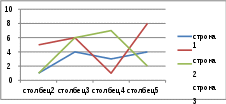 Диаграмму можно перемещать, для этого наведите курсор на область диаграммы и зажмите левую кнопку мыши. Поместите диаграмму строго под таблицей, если нужно уменьшите диаграмму. Диаграмму можно перемещать, для этого наведите курсор на область диаграммы и зажмите левую кнопку мыши. Поместите диаграмму строго под таблицей, если нужно уменьшите диаграмму.Форматирование области диаграммы. Поместите указатель мыши внутри графика вблизи внешней границы так, чтобы всплыла подсказка «Область диаграммы» и щелкните правой кнопкой мыши, выберите Формат области диаграммы. В открывшемся окне можно выбрать Заливку, Цвет границы, Стили, Тень и др. Закрасьте область диаграммы. Поместите указатель мыши внутри графика так, чтобы всплыла подсказка «Область построения» и щелкните правой кнопкой мыши, выберите Формат области построения. В открывшемся окне можно выбрать Заливку, Цвет границы, Стили, Тень и др. Закрасьте область построения. Щелкните по одной из линий графика и нажмите правую кнопку мыши, выберите Формат ряда данных. В открывшемся окне можно выбрать Параметры ряда, Цвет линии, Тип линии, Тень и др. Закрасьте линии другим цветом, ширину линии 4пт. Можно задать название диаграммы. Для этого наведите указатель мыши на область диаграммы, нажмите левую кнопку мыши, чтобы выделить область диаграммы и нажмите Макет в верхней части окна Работа с диаграммами. Нажмите вкладку Название диаграммы–>Над диаграммой. В появившейся рамке впишите ГРАФИК. Таким же образом можно задать названия осей, легенды. Можно изменить тип диаграммы. Для этого нажмите на область построения диаграммы правой кнопкой мыши, выберите Изменить тип диаграммы–>Гистограмма 1образец–>ОК. Верните прежний вид диаграммы. Практическая часть Задание 1. По приведенной таблице постройте все возможные модификации линейчатых диаграмм.
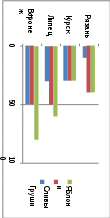 Задание 2. Постройте диаграмму с областями (и накоплением) на основании следующей таблицы.
  сумма В таблице используйте денежный формат без дробной части и диаграмму выполните по образцу, показанному ниже. Задание 3. Постройте круговую и кольцевую диаграммы по следующей таблице:
В таблице используйте процентный формат. На диаграмме должны присутствовать подписи данных (Работа с диаграммами–>Макет–>Подписи данных–>По центру). Диаграммы выполните по образцу, показанному ниже. Заливку используйте Рисунок или текстура. 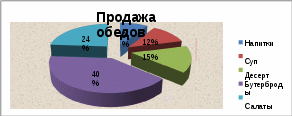 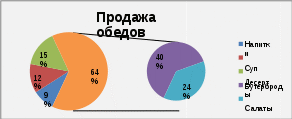 Задание 4. Постройте точечную диаграмму по следующим данным:
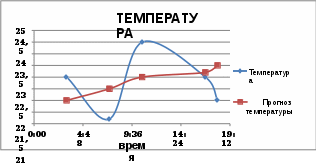  температура В таблице первую строку задайте форматом–Время. Диаграмму выполните по образцу, показанному ниже.  1 14 27 40 53 66 79 92 105 118 131 144 157 170 183 196 209 222 235 248 Задание 5. Подготовить документ вида: 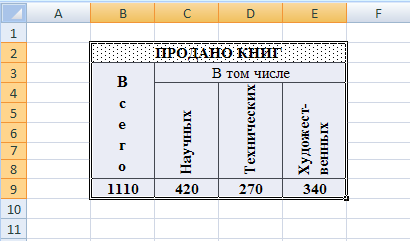 Чтобы создать такую таблицу нужно выполнить следующие действия. Открыть табличный процессор Microsoft Excel ( Пуск–Все программы– Microsoft Office– Microsoft Office Excel). Выделите ячейки В2:Е2 и объедините их (правой кнопкой мыши–Формат ячеек–>Вкладка Выравнивание–Команда Отображение–Объединение ячеек). Введите текст ПРОДАНО КНИГ. Аналогично подготовьте ячейки для текстовых значений В том числе, Всего, Научных, Технических, Художественных. Чтобы развернуть текст нажмите правую кнопку мыши – Формат ячеек– команда Ориентация. Чтобы перенести слово Художественных по слогам нужно в окне Формат ячеек во вкладке Выравнивание в команде Отображение поставить галочку Переносить по словам, установите дефис после буквы т. Во вкладках Граница и Заливка установить границы и заливку по образцу. Задание 6. Составить ЗАКАЗ-НАРЯД по образцу, показанному ниже: Число ИТОГО К ОПЛАТЕ посчитайте через функцию Сумм.
Контрольные вопросыКак в Excel происходит графическое представление данных? Как изменять представление чисел в диаграммах? Что такое диаграмма? Каковы правила создания диаграмм? Когда нужно использовать формат диаграмм? Какова последовательность выполнения этой операции? Как создавать различные диаграммы с помощью вкладки Вставка? Какие преимущества дает использование диаграмм? Что такое диаграмма График, Гистограмма, Круговая, Линейчатая? Как вставлять диаграмму с помощью Условного форматирования? Что представляют собой форматирование Ориентация? | ||||||||||||||||||||||||||||||||||||||||||||||||||||||||||||||||||||||||||||||||||||||||||||||||||||||||||||||||||||||||||||||||||||||||||||||||||||||||||||||||||||
